Índice
O problema é antigo: O iPhone não é reconhecido corretamente no Windows (Device Manager) ou no aplicativo iTunes. Na verdade, quando você conecta o iPhone no Windows 7, 8 ou 10, você recebe a seguinte mensagem de erro: "Windows encontrou um problema ao instalar o software do driver para o seu dispositivo".
Como resultado desse problema, o "Apple Mobile Device USB Driver" é exibido com um sinal amarelo (ponto de exclamação) ou com um ponto de interrogação no Windows Device Manager, seu dispositivo iPhone não está listado no Windows File Explorer e o aplicativo iTunes não consegue reconhecer seu dispositivo iPhone.

Neste tutorial você encontrará instruções sobre como resolver o seguinte problema: iPhone Não Reconhecido do Windows ou iTunes (Windows 10, 8.1, 8 ou 7).
Como consertar: iPhone, iPad ou iPod não reconhecido pelo Windows ou iTunes.
Método 1. Connect iPhone while UNLOCKED.Method 2: Install Latest Windows Updates.Method 3. Uninstall and Reinstall iTunes.Method 4. Install/Update the iPhone Driver Manually.Method 5. Disable Driver Signature Enforcement. Método 1. Connect iPhone while UNLOCKED.
Antes de conectar o iPhone ao seu computador, primeiro UNLOCK IT.
Em seguida, ligue o iPhone ao seu PC enquanto este ainda está desbloqueado.
- O Windows e o iTunes devem reconhecer o dispositivo iPhone sem problemas. Caso contrário, continue para o próximo método.
Método 2: Instalar as Últimas Atualizações do Windows.
Certifique-se de ter instalado todas as atualizações do Windows disponíveis. Para fazer isso:
Janelas 7.
1. Vá para Início > Configurações > Painel de Controlo .
2. mudar o Ver por no canto superior direito para Pequenos ícones .
3. Abra o Windows Update.
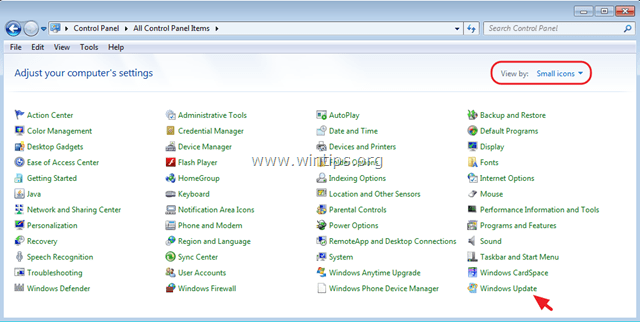
4. depois Verificar por atualizações e instalar todas as actualizações disponíveis encontradas.
Janelas 10.
1. clique no botão Início e selecione Configurações.
2. Selecione Atualização e segurança > Windows Update.
3. Depois Verificar por atualizações e instalar todas as actualizações disponíveis encontradas.
Método 3: Desinstalar e Reinstalar o iTunes.
1. navegar para o Windows Painel de Controlo > Programas e características .
2. Desinstalar as seguintes aplicações da Apple:
i. iTunes
ii. Bonjour
iii. Suporte de aplicativos Apple.
iv. Suporte para Dispositivos Móveis Apple.
3. após a desinstalação, reinício o seu computador.
4. Descarregar e instalar a última versão do iTunes.
Método 4. instalar/actualizar manualmente o driver do iPhone.
1. navegar para o Windows Gestor de dispositivos .
2. Expandir Controladores de barramento em série universais.
3. clique com o botão direito do mouse no "Apple Mobile Device USB Driver" assinado em amarelo e selecione Actualizar o software do driver .
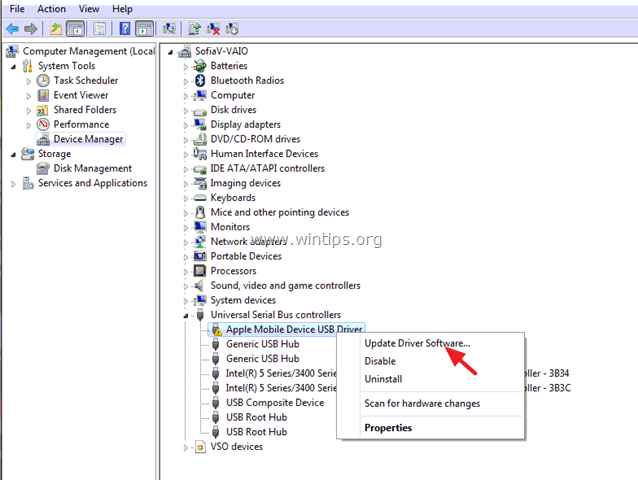
4. seleccione " Procure no meu computador software de driver ".

5. depois seleccione " Deixe-me escolher a partir de uma lista de drivers de dispositivos no meu computador. ".

6. Neste momento, tente o seguinte:
Opção 1 - Instalar o "Dispositivo USB MTP".
1. seleccione a opção Dispositivo MTP USB e depois pressione Próximo .

- Se o Windows não conseguir instalar o driver do dispositivo USB MTP, então tente a Opção 2.
Opção 2 - Instale o "Apple Mobile Device USB Driver" a partir de um local diferente do driver.
1. seleccione a opção Ter Disco ...botão.
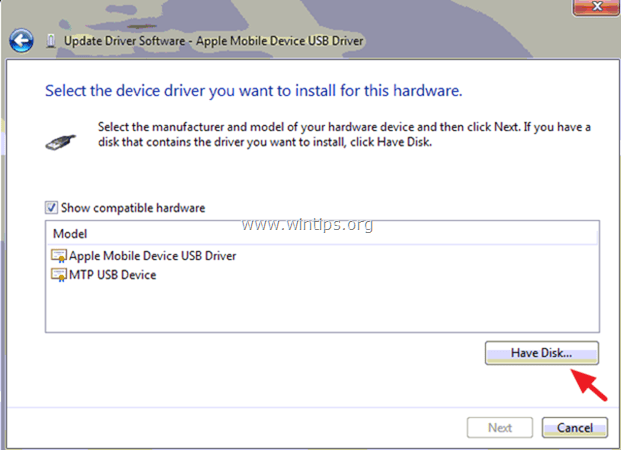
2. em seguida, navegue para a seguinte localização no seu disco rígido C:
- C:Arquivos de programa Arquivos comuns Suporte a dispositivos móveis Condutores
OR
- C:Arquivos de Programas (x86)Arquivos Comuns:Suporte a Dispositivos Móveis:Condutores (se você estiver usando Windows de 64 bits).
3. seleccione o usbaapl64 (.inf file) e clique em Aberto.
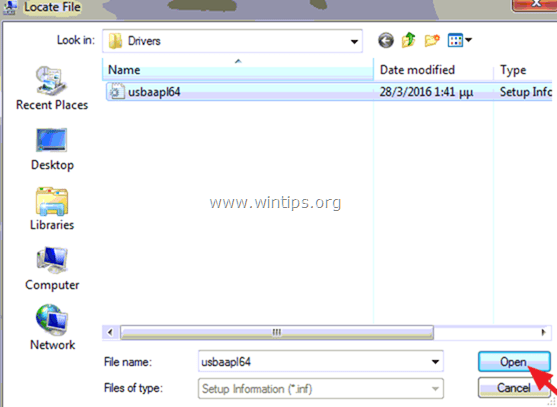
4. imprensa OK para instalar o "Apple Mobile Device Support Driver".
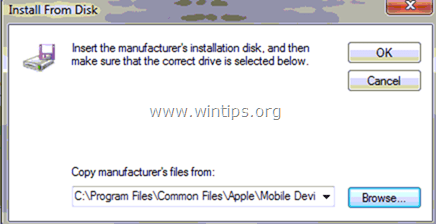
5. finalmente pressione Próximo e deixe o Windows instalar o driver.
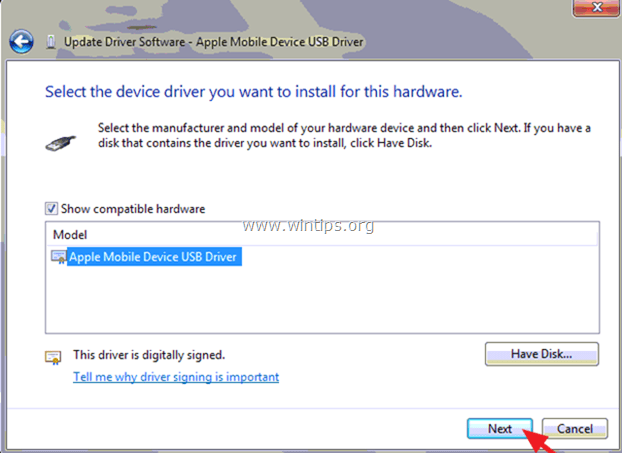
6. quando a instalação estiver concluída, desconectar o seu iPhone. *
7. Depois desbloquear seu dispositivo e conectá-lo ao seu computador novamente.
Finalmente, inicie o iTunes e veja se o seu dispositivo iPhone é reconhecido.
* Nota: Se a instalação falhar novamente com o erro descrito abaixo, então desative o Driver Signature Enforcement seguindo os passos do método seguinte.
" O Windows encontrou um problema ao instalar o software do driver para o seu dispositivo.
Apple Mobile Device USB Driver
O Windows não pode verificar a assinatura digital dos drivers necessários para este dispositivo. Uma alteração recente de hardware ou software pode ter instalado um arquivo que está assinado incorretamente ou danificado, ou que pode ser software malicioso de uma fonte desconhecida. (Código 5232)".
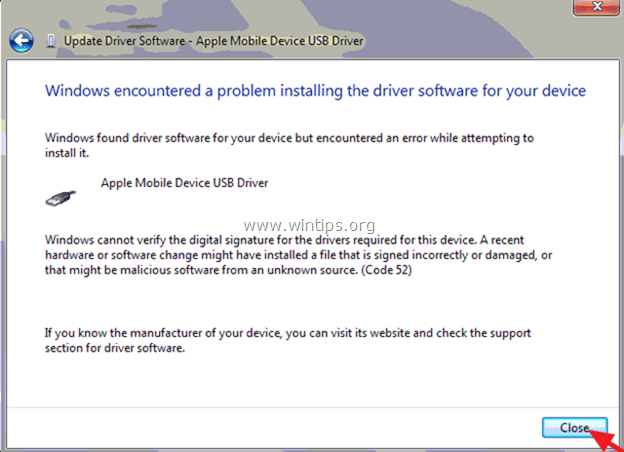
Método 5: Desactivar o Driver Signature Enforcement e reinstalar os drivers do iPhone.
Passo 1. Desinstale completamente o software da Apple.
- Siga as instruções do Método 3 acima e remova todo o software instalado da Apple (iTunes, bonjour, etc.).
Passo 2. entrar no menu Advanced Options / Disable Driver Signature Enforcement.
Windows 7 & Vista.
– Para entrar no menu Opções Avançadas no Windows 7 e Vista OS:
1. Fechar todos os programas e reinicialização o seu computador.
2. Pressione o botão " F8 " enquanto seu computador está iniciando, antes do aparecimento do logotipo do Windows.
3. Quando o " Menu de Opções Avançadas do Windows " aparece no seu ecrã, use as setas do seu teclado para realçar o " Desactivar a Assinatura do Condutor "opção e depois pressione". ENTRAR ".
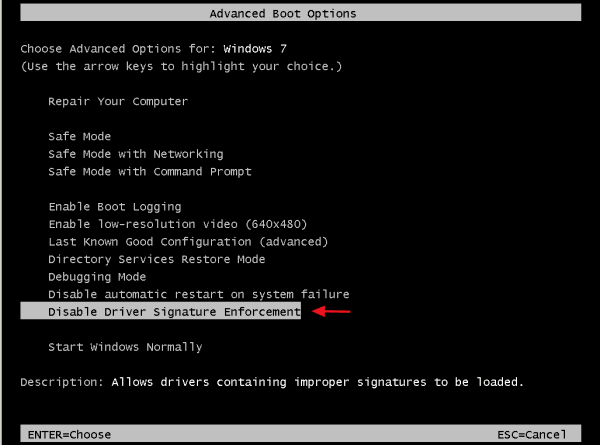
Janelas 10, 8 e 8.1.
– Para entrar no menu Opções Avançadas no Windows 10, 8.1 & 8 OS:
1. Clique no botão direito do rato no Windows Início botão  e selecione Encerrar ou assinar a saída .
e selecione Encerrar ou assinar a saída .
2. pressione e HOLD pela SHIFT e depois clique em Reinicie .
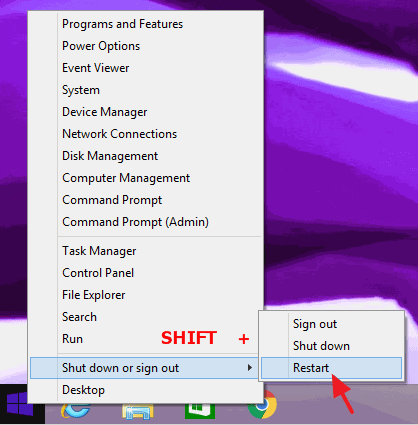
3. Quando o Windows for reiniciado, selecione Solução de problemas > Opções avançadas > Configurações de inicialização.
4. Em Configurações de inicialização tela, clique Reinicie .
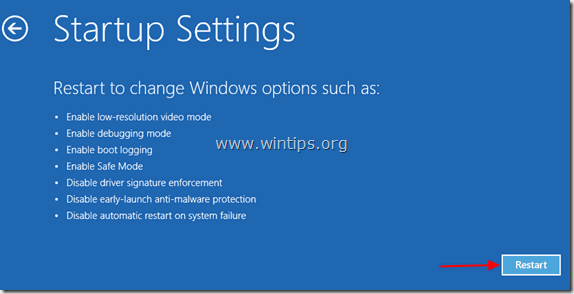
5. Após o reinício, selecione a opção Desactivar a execução da assinatura do condutor opção e imprensa Entre . *
Nota: Se você vir a tela abaixo ( Configurações de inicialização ), pressione o botão " F7 " (ou o " 7 ") no seu teclado para seleccionar a") tecla Desactivar a execução da assinatura do condutor "opção".
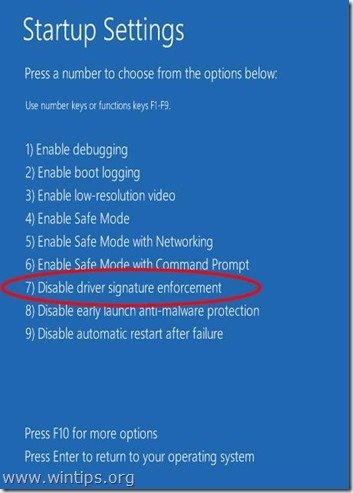
Passo 3. instalar o software iTunes e os drivers do iPhone.
- Quando o Windows inicia:
1. Instale a última versão do iTunes.
2. destravar seu dispositivo iPhone e conecte-o no computador.
3. Deixe o Windows instalar os drivers necessários para o seu dispositivo.
4. Inicie o iTunes e veja se o seu dispositivo é reconhecido.
É isso! Diga-me se este guia o ajudou deixando o seu comentário sobre a sua experiência. Por favor, goste e partilhe este guia para ajudar os outros.

Andy Davis
O blog de um administrador de sistema sobre o Windows





